- Дефинишите исправну статичку IP адресу, маску и гејтвеј за стабилност на локалној мрежи.
- Прилагодите DNS и, ако је применљиво, DNS преко HTTPS-а да бисте уравнотежили приватност и компатибилност.
- Избегавајте сукобе ИП адреса и користите профиле за брзо пребацивање између сценарија.
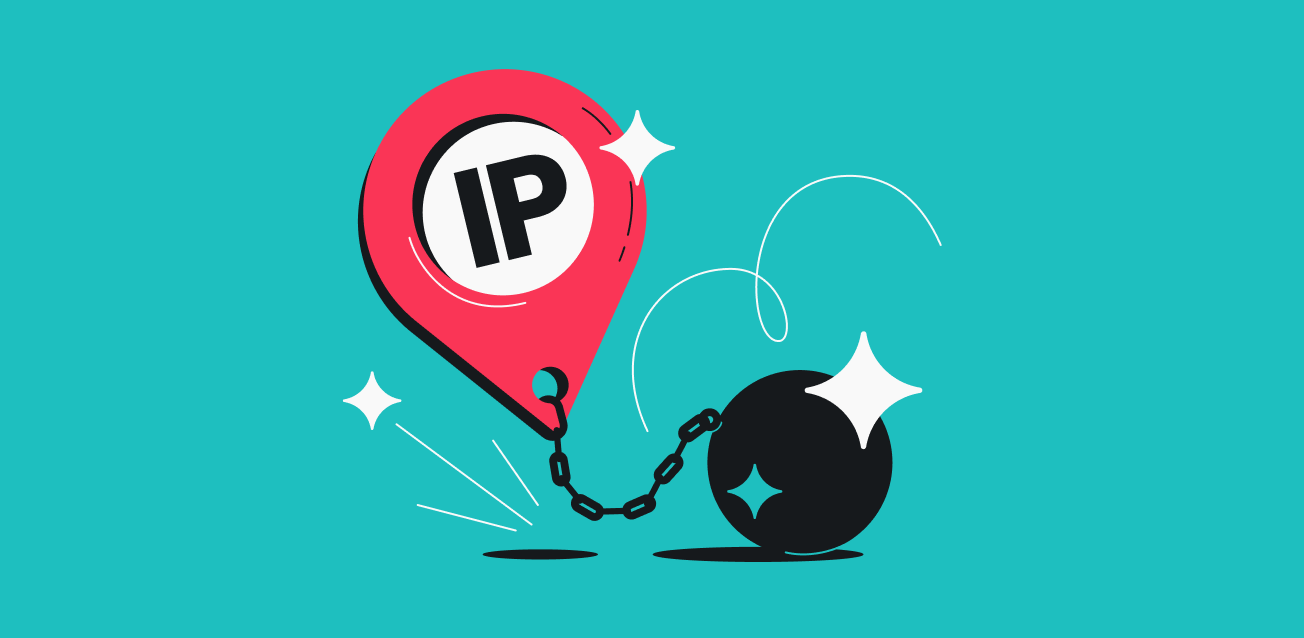
Ако имате проблема са подешавањем локалне игре или доживљавате падове и кашњења у играма и желите да... Смањите кашњење уноса у систему Windows 11, скоро увек постоји један заједнички именилац: мрежа. Фино подешавање IP адресе и TCP/IP подешавања у оперативном систему Windows прави разлику између глатке сесије и главобоље. У овом водичу ћете научити како да Конфигуришите ИП за мрежно играње на Windows-у ригорозно, корак по корак и без остављања икаквих недовршених детаља, од основа до напредних подешавања DNS-а преко HTTPS-а и аутоматизације са профилима.
Поред објашњења како подесити ИП адресу за ЛАН играње, видећете начине да је промените када је потребно, како да избегнете сукобе између уређаја, шта да радите ако нешто крене наопако и како да проверите да ли је све у реду. Такође ћемо проћи кроз опције попут ВПН-а, проксија или Тор-а, када имају смисла, а када не, и мале додатке који помажу у обезбеђивању стабилне и безбедне везе. Све ово уз препоруке на шпанском и практичне напомене како бисте могли да играте без проблема, са... стабилнија и контролисанија мрежа.
Шта треба да вам буде јасно пре него што додирнете ИП адресу
Да бисте подесили функционалну статичку IP адресу, требало би да припремите три основне информације: слободну IP адресу у вашој мрежи, маску подмреже и gateway рутера. Ово спречава грешке у комуникацији и штеди вам време. Можете их добити за неколико секунди помоћу... ipconfig у Командни редак.
Отворите Старт, покрените командну линију и откуцајте ipconfigЗапишите подразумевани мрежни пролаз (Default Gateway) и маску подмреже (Subnet Mask); за статичку IP адресу изаберите слободну унутар опсега (на пример, 192.168.1.50 ако је ваш рутер 192.168.1.1, а маска 255.255.255.0). На овај начин ћете бити спремни за употребу. играјте на локалној мрежи без сукоба.
Пронађите своју ИП адресу и статус мреже у оперативном систему Windows
Виндоус централизује све у Подешавањима, у одељку Мрежа и интернет. Приступите му из менија „Старт“ тако што ћете откуцати Подешавања, а затим изабрати Мрежа и интернет. Такође можете кликнути десним тастером миша на икону мреже или Wi-Fi мреже на траци задатака и директно отворити подешавања. Тамо ћете на први поглед видети статус везе, што је одлично за брзо откривање проблема.
Да бисте пронашли своју тренутну локалну IP адресу: идите на Мрежа и интернет и изаберите интерфејс који користите. У одељку Wi-Fi изаберите повезану мрежу; у одељку Ethernet изаберите њену картицу. У одељку Својства видећете поље IPv4 адреса, које приказује вашу IP адресу. Познавање овога је кључно за валидацију ваше IP адресе након промене на Статичка IP адреса је примењена.
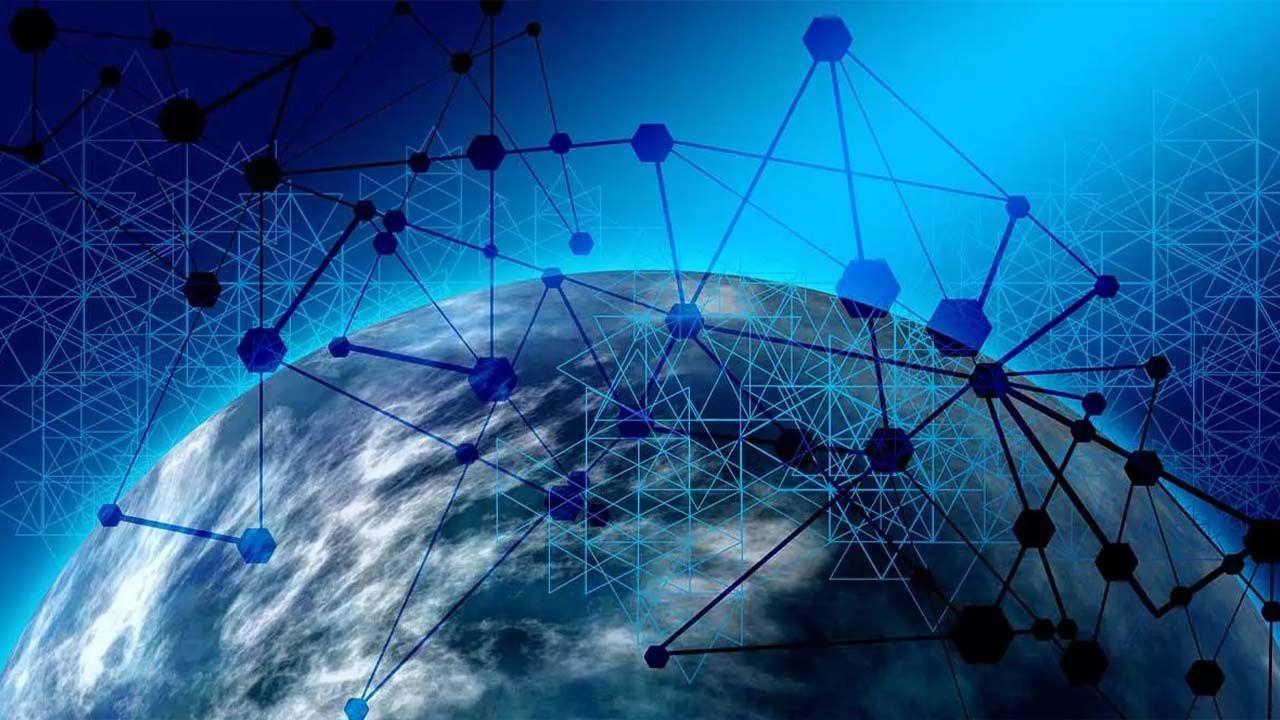
Динамичка IP адреса у односу на статичку IP адресу: Када користити коју од њих
DHCP аутоматски додељује адресе и генерално је савршен за свакодневну употребу. Међутим, за локалне мрежне игре, прослеђивање порта или кућне сервере, добра је идеја да одређени уређаји користе фиксну IP адресу како би увек могли бити доступни. Ово обезбеђује стабилност и олакшава управљање правилима заштитног зида или рутера, што смањује проблеме са NAT-ом и затвореним портовима који су толико чести код куће. мултијугадор већ латенција.
Фиксна ИП адреса нуди предности као што су прослеђивање портова, удаљени приступ и локација уређаја, али има и своје недостатке: ако је поновите на другом уређају, настају сукоби; а предвидљивост вас може изложити већем ризику ако не водите рачуна о безбедности. Зато је добра идеја пажљиво одабрати опсег, документовати га и заштитити своју мрежу како би... не буди слаба тачка.
Подесите статичку ИП адресу у оперативним системима Windows 11 и Windows 10
Из апликације Подешавања, процес је веома једноставан. Идите на Старт, Подешавања, Мрежа и интернет и додирните свој интерфејс (Етернет или Ви-Фи). Поред Додела ИП адресе, додирните Уреди, изаберите Ручно, омогућите ИПв4 и унесите ИП адресу, Маску подмреже и Гејтвеј. Унесите жељени и алтернативни ДНС и сачувајте. Ово ће учинити ваш уређај спремним за употребу. Правила за LAN игре и портове.
Ако користите класични панел, идите на „Промени опције адаптера“, отворите „Својства“ картице, идите на „Интернет протокол верзије 4 TCP IPv4“ и изаберите „Користи следећу IP адресу“, попуњавајући поља за IP адресу, маску и гејтвеј. Испод тога, у DNS-у, можете подесити сервере као сервере вашег оператера или поуздане јавне сервере. Ова рута је и даље корисна ако више волите... Windows Classic.
Напредна TCP/IP подешавања: DHCP, DNS и DNS преко HTTPS-а
Ако ваш рутер подржава DHCP и не треба вам статичка IP адреса, можете делегирати све и изабрати Аутоматски DHCP и за IP и за DNS. Ово је препоручена опција ако вам није потребно прослеђивање портова, али имајте на уму да за локалне игре и прослеђивање портова то обично надокнађује труд статичке IP адресе. спречите да се све промени приликом поновног покретања.
У ручном уређивању, поред IP адресе и гејтвеја, можете фино подесити DNS. Windows вам омогућава да омогућите DNS преко HTTPS-а, који шифрује упите. Наћи ћете три режима: онемогућен без шифровања, омогућен са аутоматским шаблоном који детектује подржану шему сервера и омогућен са ручним шаблоном где дефинишете DoH шаблон. Постоји и резервно подешавање на обичан текст, које одлучује да ли ће се слати нешифровани подаци када DoH није могућ. Мудар избор побољшава приватност без кршења закона. резолуција имена.
Да бисте ажурирали DHCP закуп са интернета команде, покрените командну линију као администратор и користите ipconfig /release сегуидо де ipconfig /renewОва једноставна обнова решава проблеме када се динамичка ИП адреса замрзне или адаптер не заврши добити валидне параметре.
Брзи профили са једноставном ИП конфигурацијом
Ако прелазите између више мрежа или често прелазите између аутоматских и фиксних IP адреса, можете уштедети кликове помоћу програма Simple IP Config, бесплатног услужног програма који креира профиле са подешавањима IP адресе, маске, гејтвеја и DNS-а које можете применити у ходу. Савршен је за креирање профила за играње и обичног профила без потребе да сваки пут претражујете меније. покрените локалну игру.
Алат ради инсталиран или у преносивој верзији, тежи веома мало и приказује адаптер и профиле са леве стране, а са десне стране својства IP и DNS профила, заједно са тренутним својствима адаптера. Главна дугмад су Примени, Освежи, Ново, Сачувај, Обриши и Обриши. Са два клика можете прећи са канцеларијског профила на кућни профил и спремни сте за рад. играти се или радити.
Да бисте креирали нови профил: изаберите свој адаптер у одељку „Изабери адаптер“, кликните на „Ново“, дајте му жељено име, попуните IP адресу, маску, гејтвеј и DNS, кликните на „Примени“ и проверите везу. Ако све прође како треба, сачувајте га помоћу опције „Сачувај“ да бисте га увек имали при руци. Имајте на уму да ће вам бити потребне администраторске дозволе да бисте применили измене на профил. мрежна картица.
Други начини за промену ИП адресе и када их користити
Поред подешавања локалне IP адресе, постоје сценарији у којима бисте можда желели да промените своју јавну IP адресу или је једноставно освежите. Поновно покретање рутера је обично довољно да бисте добили другу динамичку јавну IP адресу од свог провајдера, иако се она не мења увек на прву. Корисно је приликом решавања мањих геоблокада или након привремених проблема са повезивањем, али не додаје напредну приватност нити вас чини приватном мрежом. анонимно трећим лицима.
Укључивање и искључивање режима рада у авиону ресетује радио уређаје вашег уређаја. На мобилним подацима може присилно користити другу IP адресу; на Wi-Fi мрежи неће променити јавну IP адресу осим ако поново покренете рутер или се повежете на другу мрежу. То је брз трик када користите лаптоп или таблет и потребно је да присилно поново успоставите везу, али не замењује исправну IP адресу. исправна конфигурација мреже.
VPN мења вашу јавну IP адресу и шифрује ваш саобраћај. Користан је за приватност, геолокализовани садржај или играње на удаљеним серверима ако сте спремни да прихватите додатну латенцију. Међутим, за локалне игре или отварање портова, то није решење; понекад чак и омета. Ако га користите, изаберите поуздан сервис и избегавајте бесплатне опције које укључују огласе или прикупљају податке, јер то може изазвати проблеме. компликовати мрежну игру.
Прокси такође мења јавну ИП адресу веб руте, али без шифровања канала и обично је ограниченији. То је привремена опција за прегледање, тестирање локације или контролу квалитета, али не толико за играње игара. Тор пружа јаку анонимност, повезује чворове и идеалан је за приватност, али смањује брзину; стога није погодан за играње игара. Најбоље га је резервисати за оно што га заиста захтева. висока анонимност.
Јавна или приватна мрежа: мрежни профил је важан
Када се први пут повежете, Windows означава мрежу као јавну ради безбедности. У овом режиму, рачунар није видљив, што вас штити у кафићима или хотелима. Да бисте играли игре на локалној мрежи, делили фасцикле или користили штампаче, означите кућну мрежу као приватну како бисте омогућили откривање и искористили локалне функције без умањивања безбедности тамо где не би требало. Промените профил на екрану мреже под „Тип мрежног профила“ тако што ћете изабрати… Приватно или јавно.
Постављање ограничења података и зашто их можда не желите користити током играња
Windows вам омогућава да подесите ограничење података по мрежи како бисте избегли прекорачење квоте. Ако играте на ограниченој вези или користите интернет везу, ово вам може помоћи да избегнете прекорачење ограничења. Идите на Мрежа и интернет, додирните Коришћење података и подесите ограничење да бисте примали обавештења када се приближите ограничењу. Имајте на уму да ограничења могу бити кажњива. преузимања у позадини или ажурирања у кључним тренуцима, зато добро подесите прагове за не прекидај забаву.
Проверите да ли је ИП адреса исправно промењена
Пре него што било шта додирнете, проверите своју тренутну ИП адресу и запишите је. Након конфигурисања, потврдите да се променила и да претражујете интернет. За локалну ИП адресу користите ipconfig и проверите свој Ethernet или Wi-Fi адаптер, потврђујући да је IPv4 онај који сте подесили. За јавну IP адресу, посетите онлајн проверавач и потврдите да нови одговара очекивањима ако сте поново покренули рутер или активирали неки тунел попут ВПН-а.
Ако се јавна IP адреса не промени након поновног покретања рутера, оставите рутер искључен још неколико минута или извршите нови циклус. На мрежама са много уређаја, обично се ротира брже; са мањим бројем уређаја, оператер ће је вероватно поново доделити. Не мешајте своју јавну IP адресу са приватном IP адресом вашег уређаја: прву виде веб странице, а другу желите да подесите за свој рутер. играј на локалној мрежи.
Избегавајте сукобе и побољшајте перформансе
Класичан пример је сукоб ИП адреса: два рачунара са истом адресом не могу коегзистирати. Ако добијете упозорења да је ИП адреса већ у употреби, изаберите другу унутар опсега и сачувајте измене. За кућне мреже, уобичајени опсег је између 192.168.1.2 и 192.168.1.254 ако рутер користи 192.168.1.1, али проверите свој случај помоћу ipconfig. Документујте коју ИП адресу користите како се не би поклапала са конзолама или другим рачунарима и тиме избегните сукобе. случајна искључења.
Још једно практично подешавање је промена вашег DNS-а. DNS оператера ради, али понекад је спор или цури садржај. Јавни DNS-ови попут Google-а или Cloudflare-а су обично брзи и поуздани. Њихова промена може побољшати време решавања и, последично, учитавање сервиса игара. Ако омогућите DNS преко HTTPS-а, добијате приватност у упитима, иако је добра идеја тестирати компатибилност. не уносећи додатну латенцију.
Решавање проблема: Команде и трикови који спасавају поподне
Ако нешто пође по злу, почните тако што ћете обновити своју ИП адресу и очистити свој ДНС. Отворите командну линију као администратор и покрените ipconfig /release и онда ipconfig /renewЗатим ресетујте Винсок помоћу netsh winsock reset и испразните ДНС кеш са ipconfig /flushdnsОвим елиминишете многе привремене конфликте и враћате адаптер у чисто стање за поново повезати.
Још један моћан начин је ПоверСхеллЛенс Get-NetIPConfiguration да забележите InterfaceIndex, IPv4Address, IPv4DefaultGateway и DNSServer. Затим, креирајте IP адресу са New-NetIPAddress -InterfaceIndex 10 -IPAddress 192.168.1.38 -PrefixLength 24 -DefaultGateway 192.168.1.1 прилагођавање вредности вашој мрежи и подешавање ДНС-а са Set-DnsClientServerAddress -InterfaceIndex 10 -ServerAddresses 8.8.8.8,8.8.4.4Идеално је када графички интерфејс не реагује или преферирате метод поновљив и тачан.
Ако сте прешли на статички режим и нешто не ради, покушајте да вратите IP конфигурацију на Аутоматски DHCP из IP конфигурације на вашој мрежи, сачувајте промене и поново покрените. Затим је вратите на статички режим, обраћајући пажњу на маску и gateway. Искористите прилику да ажурирате Windows из Виндовс Упдате и драјвере адаптера у Управитељ уређаја, јер старије верзије изазивају суптилне грешке које утичу латенција и стабилност; ако видите велику потрошњу меморије, покушајте ослободите РАМ у оперативном систему Windows.
Преименовање адаптера: редослед и јасноћа
Давање препознатљивих имена Ethernet-у или Wi-Fi-ју олакшава дијагностику када имате више интерфејса. Из Подешавања идите на Мрежа и интернет, Промени опције адаптера, кликните десним тастером миша на картицу и преименујте је. Ако више волите конзолу, покрените netsh interface show interface а затим преименујте са netsh interface set interface name='nombre actual' newname='nombre nuevo'То ће вам помоћи да разликујете, на пример, Интегрисани USB Wi-Fi.
Кратки речник појмова да се не бисте изгубили
Оперативни систем: основни софтвер који покреће ваш рачунар. На десктоп рачунарима, то укључује Windows, macOS и линукОвде се фокусирамо на Windows јер је то типично окружење за играти на локалној мрежи; ако имате било какве недоумице око верзија, проверите која је најбољи Windows 10 за игре.
Прегледач: Апликација за приступ интернету, као што су Chrome, Edge, Safari или Firefox. Користићете је за проверу ваше јавне IP адресе или преузимање услужних програма који олакшавају приступ вашој интернет конекцији. мрежна подешавања.
Мрежни адаптери: хардвер или интерфејс који повезује ваш рачунар са мрежом, било жичним или бежичним. Могу бити интегрисани, PCIe или USB, видљиви или скривени. Уверите се да имате своје возачи дан за избегавајте посекотине.
ИП адреса: Идентификатор вашег уређаја на мрежи. Приватне ИП адресе се користе унутар локалне мреже, а јавне ИП адресе се користе на интернету. Постоје и динамичке ИП адресе које се мењају и статичке ИП адресе које остају исте. Избор једне или друге опције зависи од ваше употребе и потреба. отворити портове или лоцирати опрему.
Класични водич са контролном таблом и системским командама
За старија Windows окружења или ако више волите традиционални пут: Контролна табла, Мрежне везе, кликните десним тастером миша на везу и изаберите Својства. Изаберите Интернет протокол (TCP/IP) или TCP/IPv4, идите на Својства и изаберите између аутоматског добијања IP адресе или коришћења одређене адресе. Ако користите DHCP, покрените га из конзоле када завршите. ipconfig /release y ipconfig /renew да бисте наметнули нови закуп и видећете да су примењени IP адреса, маска и гејтвеј, што потврђује да вам је DHCP сервер дао додељени исправни параметри.
Ако дефинишете ручну IP адресу, унесите јединствену IP адресу унутар опсега, маску подмреже, гејтвеј, преферирани и алтернативни DNS; потврдите и затворите. Ако се појави упозорење о дуплираној IP адреси, промените је у другу слободну. Типична грешка је погрешна маска која вас изоставља из сегмента и спречава вас да комуницирате са мрежом, па потврдите ове вредности помоћу ipconfig пре примене.
Случајеви употребе ван Windows-а и зашто су важни
Ако делите мрежу са другим системима, имајте на уму да macOS, Андроид, iOS и Линукс такође дозвољавају фиксирање ИП адресе. У Mac Идете на Системске поставке, Ви-Фи, Детаљи, картица ТЦП/ИП и бирате Ручно; на Андроиду идете на Мрежа и интернет, Интернет, уредите мрежу и промените ИП конфигурацију на Статичка; на иОС-у, под Ви-Фи бирате своју мрежу и подешавате ИПв4 на Ручно; на Линуксу можете користити НетворкМанагер или команде попут sudo ifconfig interfaz nueva_IP netmask máscaraИмајући ово у виду, избегавате изненађења када организујете локалну мрежу са мешовити тимови.
Промена приватности и ИП адресе: када се исплати, а када не
За приватност, регионални садржај или удаљене ревизије, поуздан VPN пружа посебну јавну IP адресу и енкрипцију. Користите га мудро: неке банкарске или играчке услуге могу открити приступ из других земаља и захтевати верификацију. Прокси се може користити за брзе тестове без енкрипције, а Tor нуди јаку анонимност на рачун брзине. За игре, дајте приоритет локалној стабилности и фиксној IP адреси; за све остало, изаберите алат који најбоље одговара вашим потребама. прави циљ.
Рестартовање рутера је пречица којом ваш провајдер може поново да додели динамичку јавну IP адресу. То не пружа додатну безбедност, али решава проблем привременог блокирања или привременог стављања на црну листу. Ако ваш провајдер нуди плаћену јавну статичку IP адресу, размотрите трошкове и ризике, јер потпуна предвидљивост на интернету захтева појачавање слојева безбедности. обезбеђење периметра.
Кратка контролна листа за глатко играње на мрежи
Означите кућну мрежу као приватну, подесите статичку IP адресу за рачунар домаћина и кључне играче, изаберите поуздан DNS, проверите заштитни зид и отворите портове на рутеру ако игра то захтева. Проверите са ipconfig Уверите се да све одговара и покрените тестове латенције. Редовно ажурирајте Windows и драјвере и користите профиле помоћу опције „Simple IP Config“ ако често мењате мрежу. Са овим базама, игра ради глатко и минимизирате потребу за... искључења и слепи тестови.
Са правилно конфигурисаном ИП адресом, одговарајућим мрежним профилом и пристојним ДНС-ом, онлајн играње на Windows-у прелази из лутрије у предвидљиво. Додајте команде за спасавање у свој алат, користите профиле да бисте избегли губљење времена и резервишите VPN или прокси за када су заиста важни. На овај начин ћете постићи стабилне локалне игре, боље откривање на кућној мрежи и мање кашњења, уз конфигурацију која... Остаје у ел тиемпо.
Страствени писац о свету бајтова и технологије уопште. Волим да делим своје знање кроз писање, и то је оно што ћу радити на овом блогу, показивати вам све најзанимљивије ствари о гаџетима, софтверу, хардверу, технолошким трендовима и још много тога. Мој циљ је да вам помогнем да се крећете у дигиталном свету на једноставан и забаван начин.
